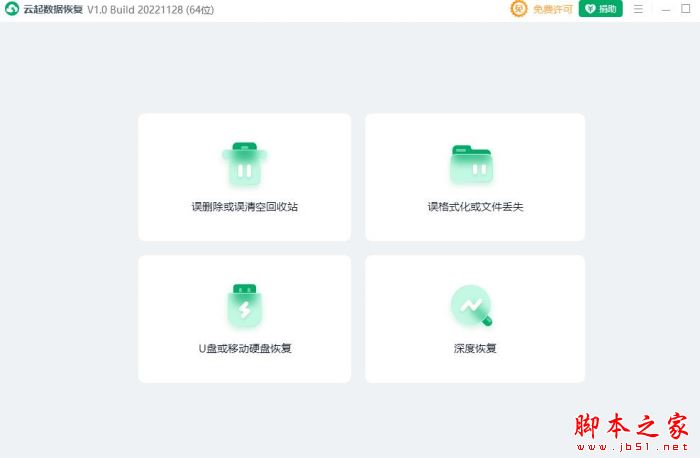
云起数据恢复 V1.0.22.1128 官方绿色便携免费版
- 大小:7.85MB
- 分类:数据恢复
- 环境:Windows
- 更新:2023-11-29
热门排行
截图
滑动图片可查看更多>>
简介
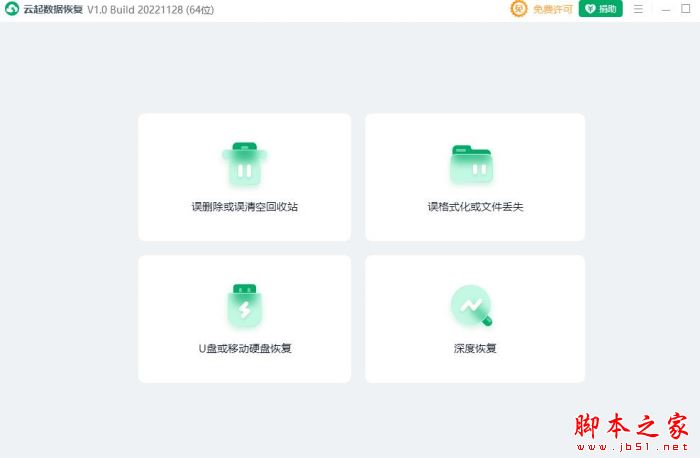
云起数据恢复在电脑中使用的数据恢复工具,支持支持多类型文件,兼容多种设备,分区格式化后恢复功能,本站提供的是这款软件的绿色版本,欢迎需要的朋友下载使用。
软件介绍
云起数据恢复 是清理助手团队(始于2006年)出品的第3款免费软件。
云起数据恢复是一款功能强大的 免费数据恢复软件 支持多类型文件,兼容多种设备,分区格式化后恢复功能。软件界面简洁,操作流程简单,轻松找回丢失数据。
她是一款功能强大的 免费数据恢复软件 支持多类型文件,兼容多种设备,分区格式化后恢复功能。软件界面简洁,操作流程简单,轻松找回宝贵的数据。
简要说明
1)千万不要把本软件存放到要恢复的目标磁盘上,那样做可能会覆盖掉要恢复的数据。
2)软件支持 XP以上 32位和64位 简体中文 Windows操作系统 32位系统建议4G内存 64位系统内存越大越好
3)软件不会向目标磁盘写入任何数据,不会对您的数据造成二次破坏。(由于支持日志的文件系统如NTFS,在对其进行 读取操作时仍有可能产生日志写入动作,安全起见,建议在磁盘管理器中将目标磁盘“脱机”,再对其进行扫描)
4)受内存限制,32位程序支持扫描的文件数大约为100万个,如果目标文件过多,请使用64位程序,理论上只要 内存足够,64位程序扫描的文件数没有限制,测试中正常扫描过大约600万个文件,占用内存约6个G。
5)软件启动后会自动联网获取许可,如果没有成功,请检查网络并点击标题栏上的“获取许可”按钮,获取免费许可后, 软件没有任何功能限制,您可以放心使用。
6)对于读取比较困难的磁盘,可以在选定目标磁盘后,通过菜单中的“制作VHD镜像”尝试制作一个VHD镜像文件,之 后用Windows加载VHD镜像文件(Win7及以上系统支持),再用云起对虚拟磁盘进行扫描和恢复。
7)不支持多开,为了保持软件的可靠性和稳定性,请只运行一个进程。
8)支持TRIM技术的SSD固态硬盘上,TRIM开启时用户主动删除的NTFS系统上的数据恢复的可能性很小,但是由于意外 导致的文件系统损坏等情况(如使用第三方软件进行了错误的分区操作等) 还是很有可能恢复的。
功能概览
1)支持 FAT/FAT16/FAT32/exFAT/NTFS
2)支持多种图片、视频、音频、压缩包、办公文档(Word/Excel/Ppt)等 文件格式的识别
3)支持BitLocker加密的数据区恢复(需要您提供密码或恢复密钥)
4)支持EFS加密文件的提取(需要您提供密钥才能解密)
5)支持VHD镜像文件制作
7)支持原生4KN磁盘
8)支持扫描结果的保存与加载(a.需要完整扫描 b.出于安全考虑不支持Btilocker加密的扫描结果)
9)更多功能,等您发现
目录构成
ArRecover
Readme.txt -- 本说明文件
ArRecover.exe -- 云起数据恢复32位主程序
ArRecover.exe.sig -- ArRecover.exe的数字签名文件
LibCaes.dll -- 第三方开源库32位DLL ArRecover.exe调用它解密BitLocker的AES加密数据
LibFwnt.dll -- 第三方开源库32位DLL ArRecover.exe调用它解压NTFS WOF压缩数据
ArRecover64.exe -- 云起数据恢复64位主程序
ArRecover64.exe.sig -- ArRecover64.exe的数字签名文件
LibCaes64.dll -- 第三方开源库64位DLL ArRecover64.exe调用它解密BitLocker的AES加密数据
LibFwnt64.dll -- 第三方开源库64位DLL rRecover64.exe调用它解压NTFS WOF压缩数据
Crash -- 崩溃日志目录
Save -- 用户数据目录
config.ini -- 用户配置文件
Log.txt -- 恢复日志文件 文件超过一定大小时会自动清零
32位文件名 形如 "BAAD488D873673C58669D6661E132291”免费许可 授权文件
32位文件名 行如 "BAAD488D873673C58669D6661E132292”捐助二维码更新文件
*.LRF文件 形如 "47E871BC8BEA6D00E37B58563C36B935_2.LRF" 磁盘扫描结果文件 程序不主动删除,若无用可删
运行程序
1)将下载的压缩包 解压到一个位置
2)32位系统运行 ArRecover.exe ; 64位系统运行 ArRecover64.exe (在64位系统下运行ArRecover.exe时,它会调用ArRecover64.exe)
3)按软件提示进行相应的操作
检查升级
1)绿色版本 不提供程序内升级功能
2)从软件菜单中选择“检测新版本”,若发现新版本,点“查看”打开官方网站下载最新的ZIP包
3)要保留配置,请用新版本的文件覆盖旧版本中相应的文件,或者将旧版本的“Save”子目录复制到新版本中
其它说明
1)扫描过程中,双击文件列表中的文件可以另存文件,不用等到扫描结束
2)扫描中暂停后,可以对文件列表进行排序
3)文件列表头右侧的按钮,可以显示/隐藏文件详情
4)默认恢复时不保留文件的属性(如隐藏 只读等,因为隐藏属性可能会让用户看不到恢复出的文件),可在软件配置中修改
5)选择目标磁盘时,物理磁盘右侧的按钮可以 显示/隐藏磁盘的分区信息
6)不要试图把文件恢复到扫描的目标磁盘上,可能会损坏数据
7)支持TRIM的磁盘在TRIM开启时删除的数据,关闭TRIM后能恢复的可能性也不大
8)因为系统磁盘一直在进行大量的读写操作,所以不支持保存系统磁盘的扫描结果













 chrome下载
chrome下载 知乎下载
知乎下载 Kimi下载
Kimi下载 微信下载
微信下载 天猫下载
天猫下载 百度地图下载
百度地图下载 携程下载
携程下载 QQ音乐下载
QQ音乐下载